打开开发者工具(F12),找到Clear site data,具体如下:
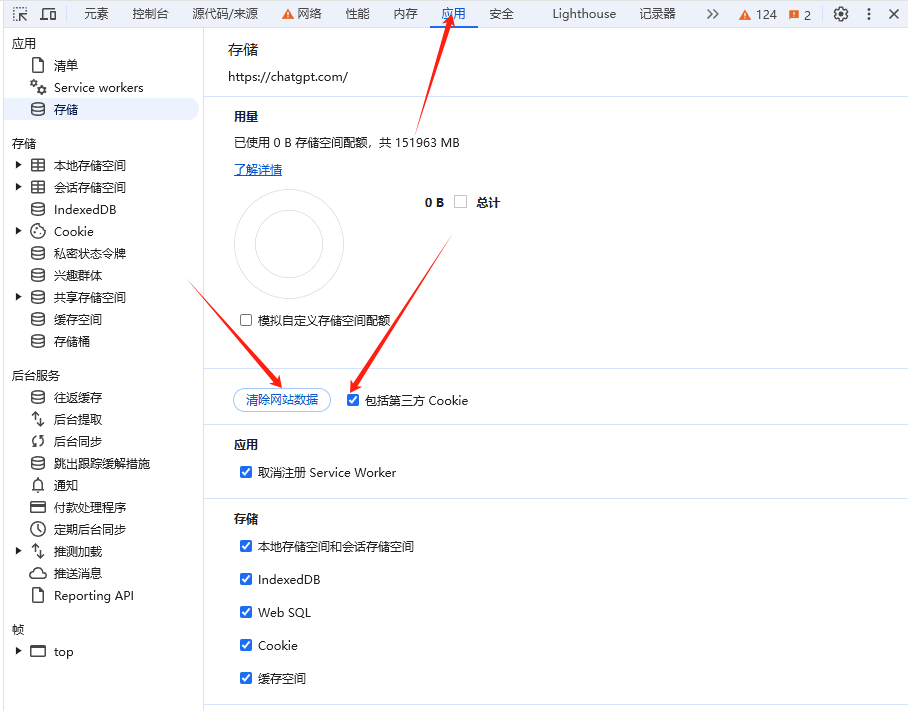
这是一款能够批量提取、筛选、复制网页里各种链接的 Chrome 扩展插件,插件下载很简单,百度一下「LINK GRABBER」就能够从Chrome插件商店里下载到。... 阅读更多
所需:chrome浏览器... 阅读更多
我们都知道,当 Chrome 的标签页中有音频播放时,标签页上会显示一个小喇叭的图标,显示该标签页有音频播放,我们还可以通过点击该小喇叭图标来快速对该标签页进行静音操作。但在 2022 年的某个更新后,Chrome 不再有一键静音标签页的功能了,本篇文章将会带你如果恢复这个一键静音的功能。... 阅读更多
我们一般都不使用浏览器自带下载功能的原因在于,它们大部分都是单线程下载,比起多线程的专业下载工具来说,单线程的浏览器下载工具实在是太慢了,虽然用起来方便,但速度就是硬伤。不过现在 Chrome 更新了一个新特性,可以让浏览器自带下载工具开启多线程下载,让下载速度得到更大的提升。... 阅读更多
们一般都不使用浏览器自带下载功能的原因在于,它们大部分都是单线程下载,比起多线程的专业下载工具来说,单线程的浏览器下载工具实在是太慢了,虽然用起来方便,但速度就是硬伤。不过现在 Chrome 更新了一个新特性,可以让浏览器自带下载工具开启多线程下载,让下载速度得到更大的提升。... 阅读更多
这是一款免费的Chrome扩展程序,使用很简单。 chrome安装这个插件之后,打开要检测的网站,然后点击WhatRuns 的图标,就开始检测该网站所用的东西。... 阅读更多
今天突然使用谷歌浏览器无法正常打开大部分常用的网站了,系统一直提示:您的连接不是私密连接 NET::ERR_CERT_REVOKED 错误,点击高级也没有继续前往的选项,如图:... 阅读更多
Chrome浏览器之所以备受科研者欢迎,强大的插件库无疑是重要的原因。从翻译到文本处理、从多重高亮检索到文献阅读管理,这些贴心至极的插件们也可给科研带了极大的便利,在此,我给大家推荐几款让Chrome浏览器化身为科研利器的神插件。... 阅读更多
油猴脚本Tampermonkey是一款免费的浏览器扩展和最为流行的用户脚本管理器。油猴脚本Tampermonkey是Chrome的油猴插件。油猴是一款提供用户脚本管理插件,原本在火狐上发布,名字为Greasemonkey。Chrome上的类似插件就是这款Tampermonkey,它们使用的脚本是通用的。油猴脚本适用于 Chrome, Microsoft Edge, Safari, Opera Next, 和 Firefox。... 阅读更多
通常直接按F12,如果此键被禁止,可以通过SHIFT + CTRL + I,或者通过浏览器菜单里面的“开发者工具”打开。... 阅读更多
google浏览器打不开网页解决办法,而且显示:“网页可能暂时无法连接,或者它已永久性地移动到了新网址,返回ERR_TUNNEL_CONNECTION_FAILED”... 阅读更多
Chrome浏览器内置功能,免安装扩充插件也可以实现Chrome的截图和长截图功能了! 也不需要额外安装任何截图工具 ,只需要利用Chrome浏览器内置截图功能就可以快速选取要截图范围。
这篇就来教大家如何通过两招方法实现Chrome截图功能 ,用 Chrome截图快捷键 与搭配 4种截图指令 ,达到超实用的隐藏撷取网页画面功能,推荐大家赶紧学起来。
方法1. 通过内置Chrome截图实验功能
步骤1. 开启Google Chrome 网页后,直接在网址列输入「 chrome://flags/ 」会立即打开Chrome实验性功能。
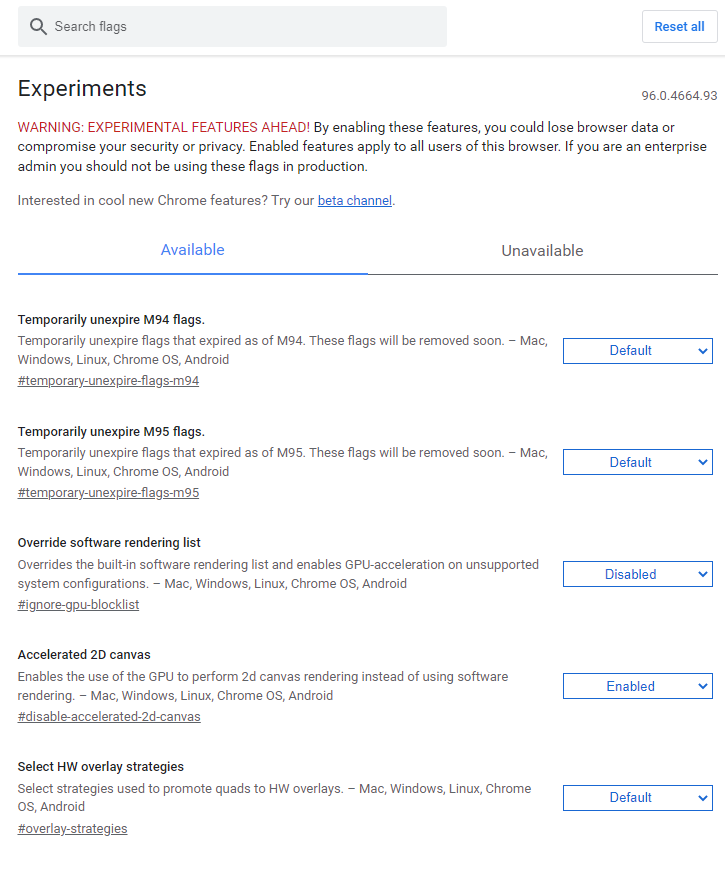 步骤2. 直接搜索「
步骤2. 直接搜索「Desktop Screenshots」、「Desktop Sharing Hub in Omnibox」、「Desktop Sharing Hub in App Menu」三项功能,全改为「Enabled」,
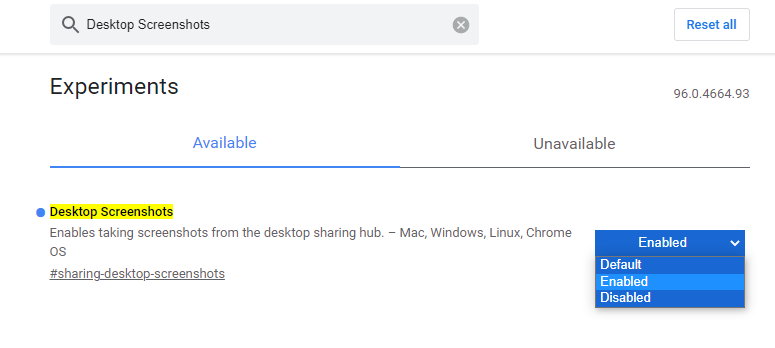
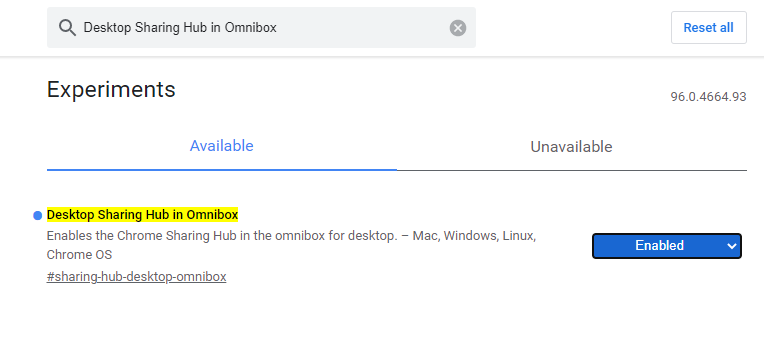
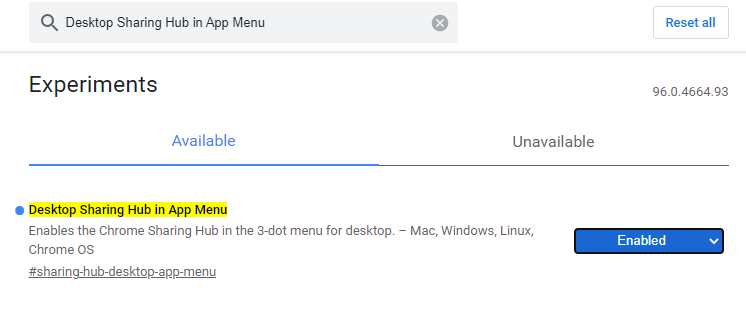 然后按下「
然后按下「Relaunch」后重启谷歌Chrome 浏览器,就会启用内置 Chrome的截图快捷键隐藏功能。
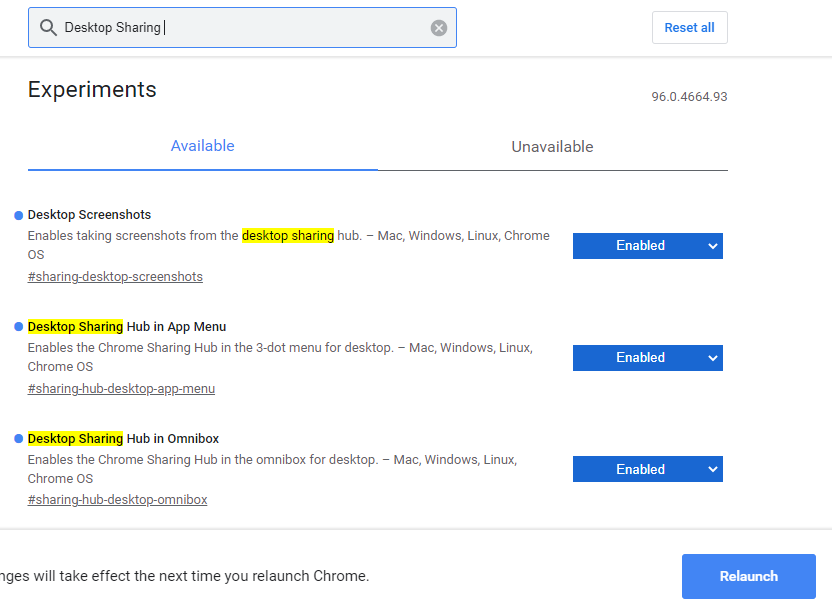 步骤3. 如果要截图时,直接点击
步骤3. 如果要截图时,直接点击 Chrome 网址栏右侧的「 分享图示 」,再点选「 屏幕截图 」功能。
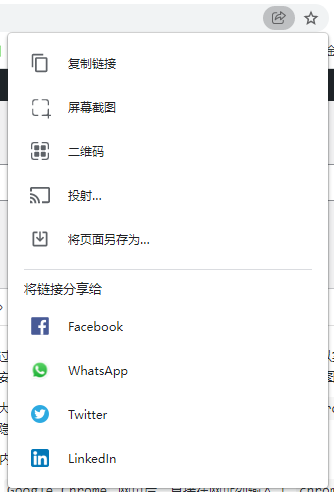 步骤4. 就可以直接圈选想要的
步骤4. 就可以直接圈选想要的Chrome 画面,截取后会显示已将屏幕截图复制到剪贴板,直接点选「 下载 」就能储存到电脑内。
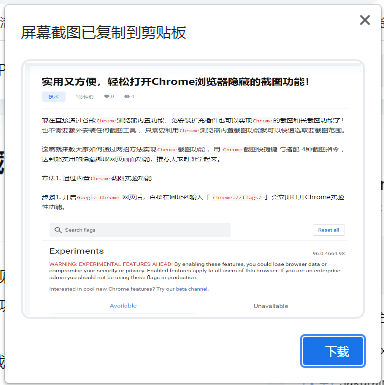 通过以上Chrome 内置浏览器功能,就可以省去安装截图扩充插件或用截图小工具才能撷取网页,不过这项功能只能用来撷取当前看见的网页画面,要是想实现网页长截图,可以通过下面的教学来实现。
步骤1. 开启
通过以上Chrome 内置浏览器功能,就可以省去安装截图扩充插件或用截图小工具才能撷取网页,不过这项功能只能用来撷取当前看见的网页画面,要是想实现网页长截图,可以通过下面的教学来实现。
步骤1. 开启Google Chrome 浏览器后,先进入想要长截图网页,直接利用键盘按下快捷键,显示开发人员数据窗口。
Windows快捷键: Control + Shift + I
macOS快捷键: Command + Shift + C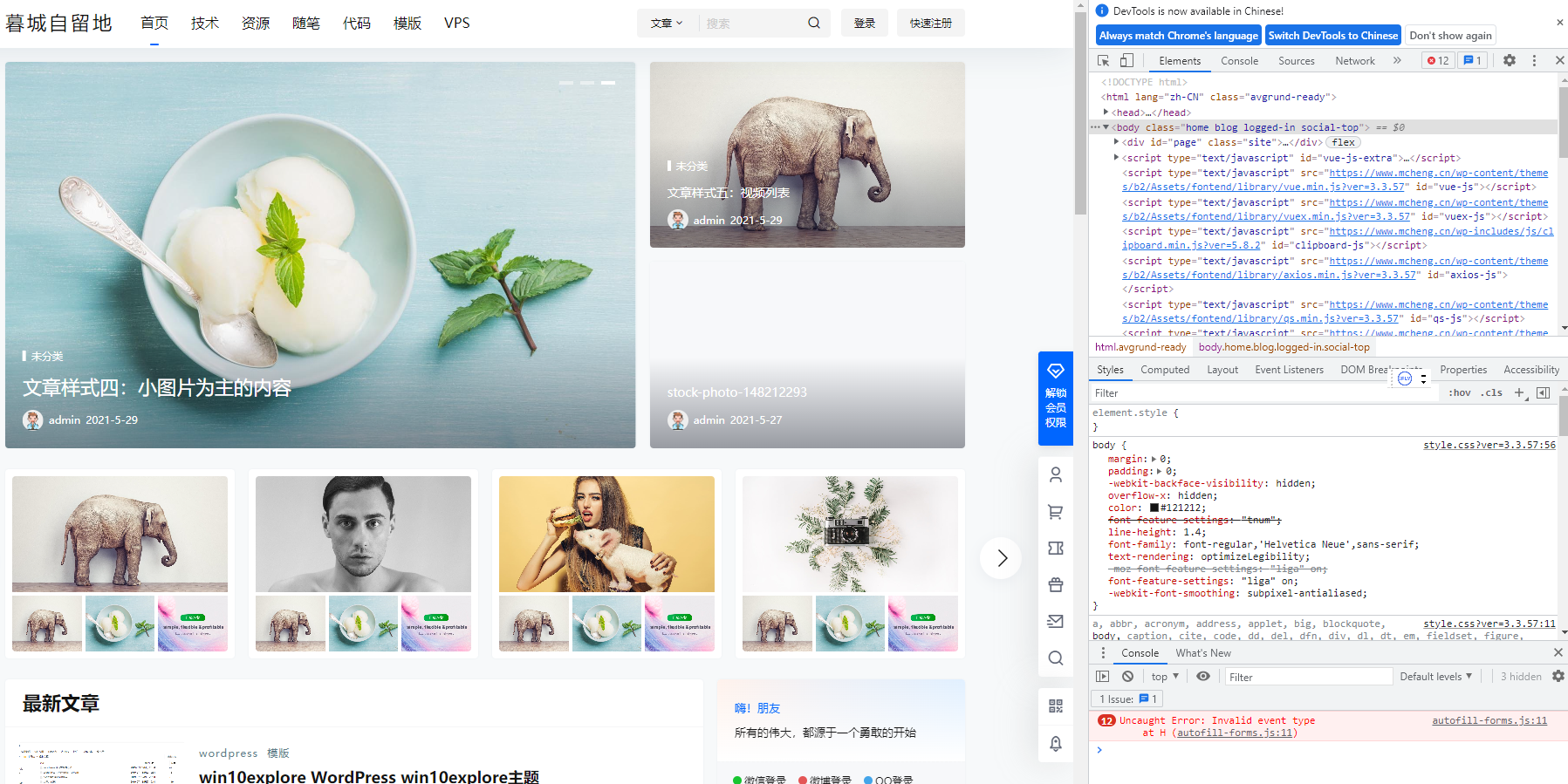 步骤2. 接下来再利用快捷键呼叫
步骤2. 接下来再利用快捷键呼叫Chrome浏览器指令选单:
indows快捷键: Control + Shift + P
macOS快捷键: Command + Shift + P
 步骤3. 就可以
步骤3. 就可以Google Chrome 截图指令,当前会有四个指令,多数人比较常用的是长截图和一般借图,通过前面教学就只要记住长截图指令就可以。
Capture full size screenshot :长截图
Capture screenshot :一般截图
Capture node screenshot :预览截图
Capture area screenshot :自选区域截图Google Chrome浏览器的显示结果进行截取,如果是想要缩小成手机版页面,就要以手机版的风格形式进行截取。
学会这两招Google Chrome内置网页截图功能后,后续就不用到处找截图工具或安装扩充插件,只要轻点一下就能将网页画面撷取下来,快速又方便。... 阅读更多